ps把照片制作人物素描的方法
2017-04-21
在艺术中,素描占据一定的位置。很多喜欢用ps制作人物素描。你想知道怎么做吗?今天跟着小编一起学习ps把照片制作人物素描的方法,希望对你有帮助。
ps把照片制作人物素描的方法
第一步很简单~~打开美女照片~~~o(∩_∩)o 哈哈 然后在“创建新的填充或调整图层”里点“色相/饱和度”~~也可以在调整面板上添加~~~

2在“属性”面板把”饱和度“调到-100~~~可以看到图片变成黑白的了~~~

3选着图片图层~~我们来复制一层~~还记得怎么复制吧~~对了~~ctrl+j~~

接下来我们在”图像““调整”“反相”或者 ctrl+i~~

这下我们的美女图片就变成这幅摸样~~~

接着我们调整图形的混合模式调成”颜色减淡“~~

接下来将这层转换成”智能对象“~~
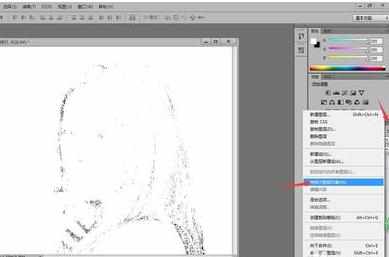
继续~~在”滤镜“”模糊“”高斯模糊“~~根据自己喜好调整~~
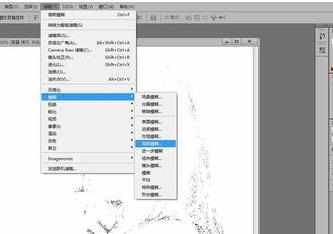
我这里调整的是半径2像素~~

看这里~~智能对象层的下面可以看到高斯模糊~~双击就可以调整~~~很方便吧~~~~

我们在添加”色阶“~~~调整图形的混合模式 ”正片叠底“~~~不透明改到60%~~可根据自己喜好调整~~~

好嘞~~这个就是最终效果了~~~~~

如果想保留一点图片的颜色~~可以复制美女图片层然后拽到最上面~~调整图形的混合模式为”颜色“ 在调整透明度就可以了~~~~
